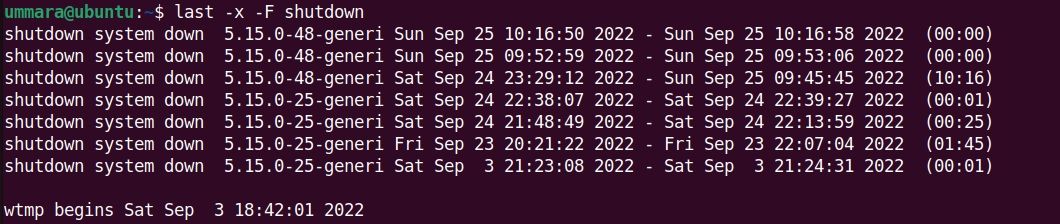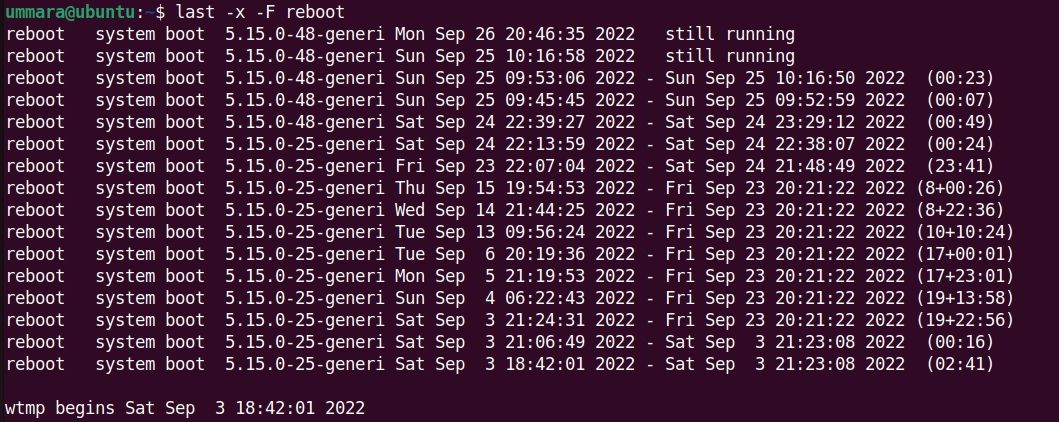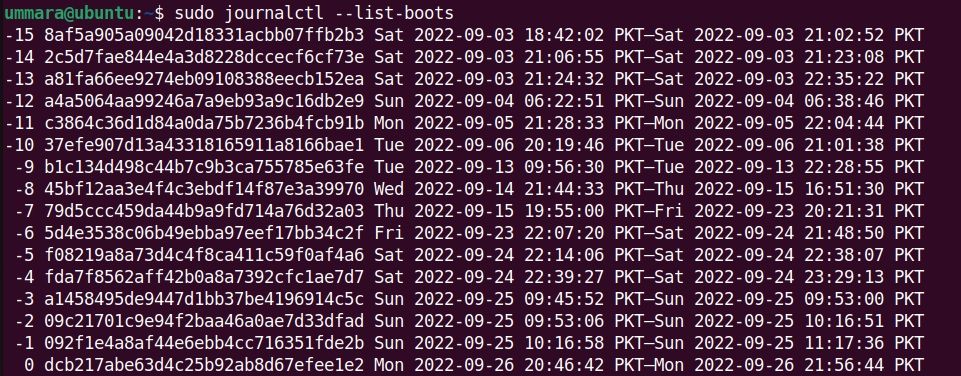Slik sjekker du avslutnings- og omstarthistorikk på Linux
Som systemadministrator er det ditt ansvar å holde systemet i gang for å unngå tjenesteavbrudd. Noen ganger er det imidlertid situasjoner når systemet slår seg av eller starter på nytt. Dette kan skyldes at systemet uventet mister strømmen eller at noen bruker med vilje har startet det på nytt.
Uansett hva årsaken er, kan du sjekke Linux-systemets avslutnings- og omstarthistorikk for å se når denne aktiviteten nøyaktig skjedde. Denne informasjonen vil gi deg et utgangspunkt for å starte feilsøkingen.
Sjekk Linux-systemets avslutnings- og omstarthistorikk
Her er noen metoder for å sjekke avslutnings- og omstarthistorikken i Linux ved å bruke kommandolinjen :
1 Bruke den siste kommandoen
Den siste kommandoen i Linux viser historien til alle brukere som har logget inn og ut av Linux-systemet med den siste oppføringen øverst. Den henter denne informasjonen fra wtmp -filen som opprettholder en logg over hver påloggings- og utloggingshendelse. Du kan sjekke avslutningshistorikken i Linux-systemet ditt ved å bruke den siste kommandoen som følger:
last -x -F shutdownHver oppføring i utgangen viser to tidsstempler der det første tidsstemplet er for systemavslutning og det andre er for systemoppstart. Den viser også hvor lenge systemet fortsatte å kjøre.
Du kan også sjekke det siste spesifikke antallet nedleggelseshendelser ved å bruke -n – flagget. For å sjekke de tre siste avslutningshendelsene, vil kommandoen for eksempel være:
last -x -F -n 3 shutdownFor å sjekke omstartsloggen i Linux-systemet ditt, bruk følgende kommando:
last -x -F rebootHver oppføring i utgangen viser to tidsstempler der det første tidsstemplet er for systemoppstart og det andre er for systemets avslutning.
For å sjekke det siste spesifikke antallet omstarthendelser, bruk -n – flagget med den siste kommandoen. For å sjekke de tre siste omstarthendelsene, vil kommandoen for eksempel være:
last -x -F -n 3 reboot2 Bruke tuptime-kommandoen
Tuptime-verktøyet viser historikken og statistikken for alle nedstengninger og omstarter av et Linux-system. Du kan installere dette verktøyet på hvilken som helst Linux-distribusjon ved å bruke følgende one-liner script:
bash < <(curl -Ls https://git.io/tuptime-install.sh)Når det er installert, kan du bruke tuptime-verktøyet til å sjekke avslutnings- og omstarthistorikken i Linux-systemet ditt som følger:
tuptime -tDenne kommandoen viser historien til omstarter og avslutninger med den nyeste oppføringen nederst.
For å liste bare det siste spesifikke antallet oppføringer, kan du overføre utdataene fra tuptime-kommandoen til tail-kommandoen. For eksempel, for å liste opp de tre siste oppføringene, vil kommandoen være:
tuptime -t | tail -33 Bruke hvem-kommandoen
Who-kommandoen i Linux viser informasjon om brukerne som er logget på systemet ditt. Du kan bruke who-kommandoen med -b – flagget for å vise når systemet sist startet opp:
who -b4 Bruke journalctl-kommandoen
journalctl-kommandoen brukes til å spørre og vise logger samlet av systemd. Du kan sjekke avslutnings- og omstarthistorikken ved å bruke journalctl-kommandoen med flagget –list-boots :
journalctl --list-boots Den returnerer listen over systemstarter med den nyeste oppføringen nederst, nummerert 0. Det første tidsstemplet i utgangen viser systemets oppstartstid, mens det andre tidsstemplet viser systemets avslutningstid.
Feilsøking av feil er mye enklere på Linux
Selv om du egentlig ikke kan identifisere årsaken til at systemet slås av eller starter på nytt ved å bruke disse metodene, kan informasjon om når systemet ble omstartet eller slått av hjelpe deg med å feilsøke problemene.